Все, що вам потрібно, щоб позбутися помилки BSOD
- Якщо ви маєте справу з помилкою BSOD IOMap64.sys, це може бути через проблеми з програмним забезпеченням ASUS AI Suite.
- Швидке та ефективне вирішення цієї проблеми — змінити розмір сторінки комп’ютера.
- Ще одне чудове виправлення — запустити інструмент діагностики пам’яті.
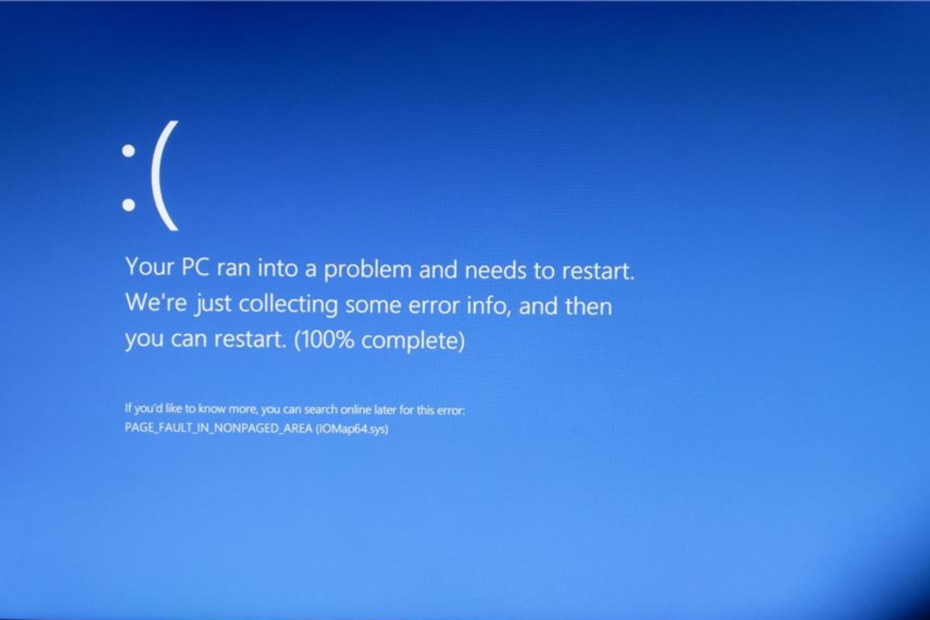
XВСТАНОВИТИ, НАТИСНУВШИ ЗАВАНТАЖИТИ ФАЙЛ
Це програмне забезпечення забезпечить працездатність ваших драйверів, убезпечуючи вас від поширених комп’ютерних помилок і апаратних збоїв. Перевірте всі драйвери зараз у 3 простих кроки:
- Завантажте DriverFix (перевірений файл завантаження).
- Натисніть Розпочати сканування знайти всі проблемні драйвери.
- Натисніть Оновлення драйверів щоб отримати нові версії та уникнути збоїв у роботі системи.
- DriverFix завантажено 0 читачів цього місяця.
Файл IOMap64.sys Помилка BSOD здебільшого чомусь з’являється під час першого завантаження за день. У деяких користувачів помилка зникає після перезавантаження ПК.
Хоча це може виглядати керованим, воно може призвести до більш серйозних проблем, якщо залишити його без уваги. У цьому посібнику ми покажемо вам, як назавжди вирішити цю проблему.
Чому я отримую помилку IOMap64.sys?
Нижче наведено деякі з причин помилки "Синій екран смерті" IOMap64.sys:
- Несправне програмне забезпечення ASUS: Найпомітнішою причиною цієї проблеми є проблеми з програмним забезпеченням ASUS AI. Ви можете виправити це видалення програми.
- Застарілий ПК: іноді це повідомлення про помилку може бути спричинене застарілою операційною системою. Рішення цього полягає в тому, щоб оновіть свій ПК до останньої версії.
- Пошкоджені драйвери GPU: Якщо ваш графічний драйвер застарілий або несправний, ви можете отримати помилку IOMap64.sys. Потрібно перевстановити або оновити драйвер щоб подолати помилку.
- Несправні системні файли: Деякі користувачі також виявили, що це повідомлення про помилку пов’язане з пошкодженими або відсутніми системними файлами. Відновлення цих файлів повинен зробити трюк тут.
Як я можу виправити помилку BSOD IOMap64.sys?
1. Видаліть ASUS AI Suite
- Натисніть вікна клавіша + Р, вид appwiz.cplі натисніть в порядку.
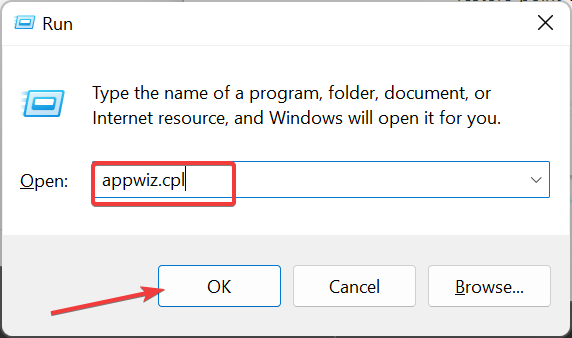
- Виберіть Програмне забезпечення ASUS AI Suite і натисніть Видалити на вершині.
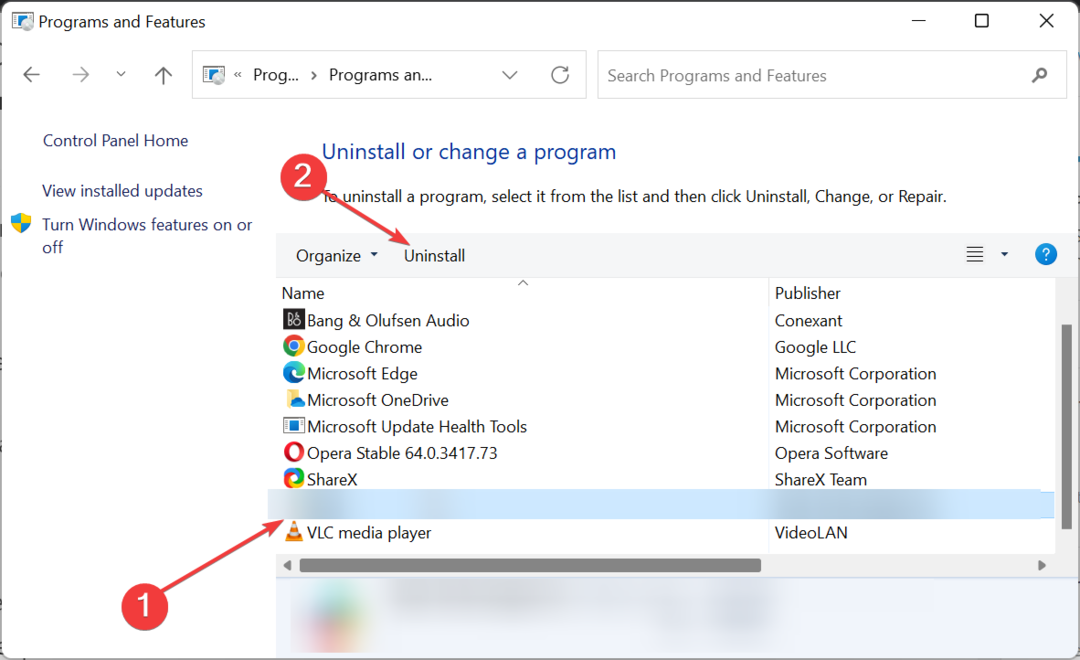
- Нарешті, дотримуйтесь інструкцій на екрані, щоб завершити процес.
Проблеми з програмним забезпеченням ASUS AI Suite в основному викликають помилку синього екрана IOMap64.sys. Незважаючи на те, що це програмне забезпечення є досить корисним, воно не може зробити нічого, чого не могли б зробити інші системні інструменти.
Отже, вам потрібно видалити програмне забезпечення та перезавантажити комп’ютер, щоб виправити цю помилку BSOD.
2. Перевстановіть драйвери GPU
- Натисніть вікна клавіша + Р, вид devmgmt.mscі натисніть в порядку.
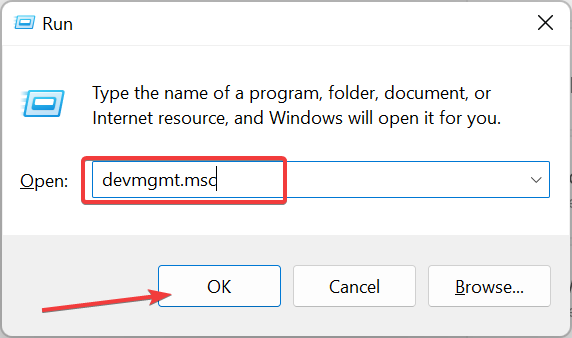
- Двічі клацніть на Адаптери дисплею можливість розгорнути його та клацнути там пристрій правою кнопкою миші.
- Тепер виберіть Видаліть пристрій варіант.
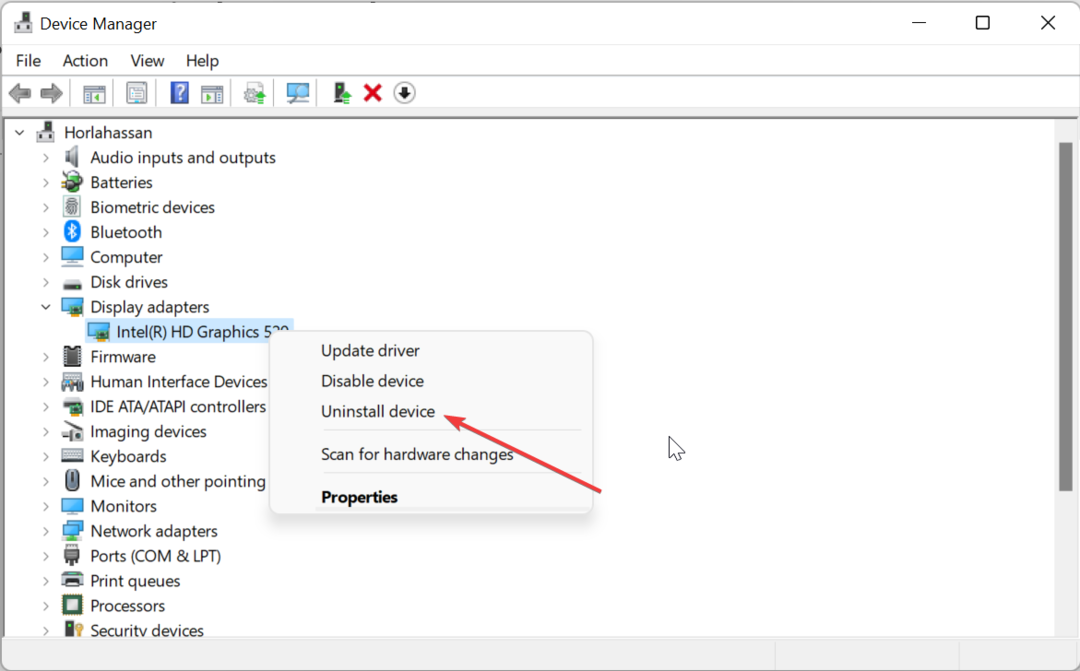
- Поставте прапорець для Спробуйте видалити драйвер для цього пристрою і натисніть кнопку Видалити кнопку.
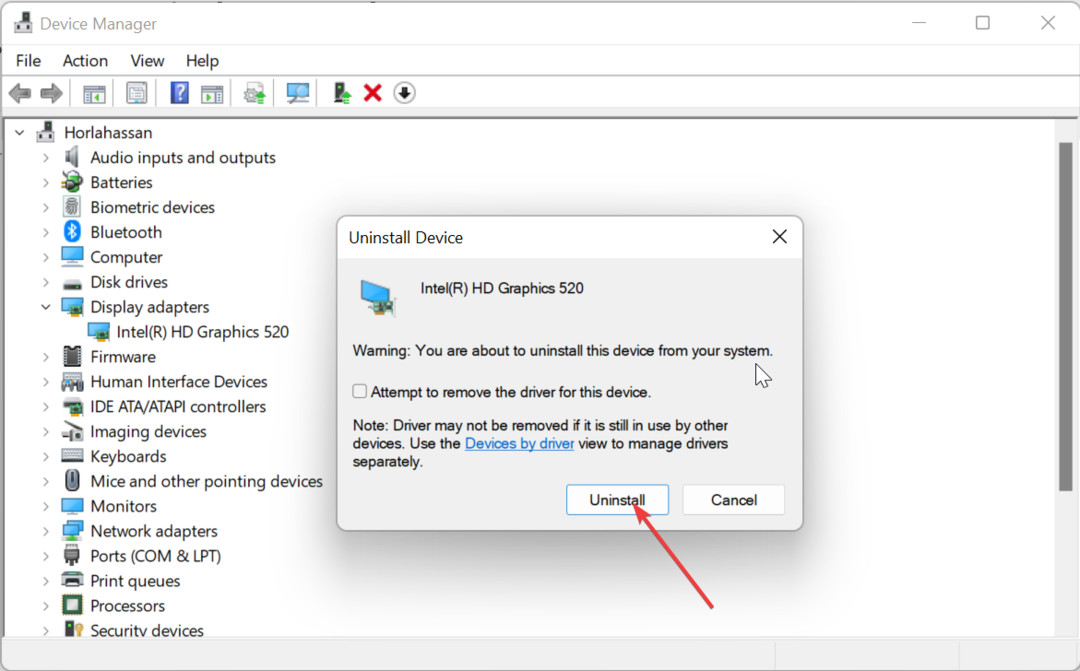
- Нарешті натисніть кнопку Сканування апаратних змін і перезавантажте ПК.
У деяких випадках ви можете отримати помилку BSOD IOMap64.sys через проблеми з графічним драйвером. Рішенням цієї проблеми є перевстановлення драйвера.
Щоб переконатися, що все йде гладко, і уникнути будь-яких помилок драйвера GPU, обов’язково використовуйте complete помічника з оновлення драйверів, який вирішить ваші проблеми всього за пару клацань, і ми настійно рекомендуємо DriverFix. Виконайте ці прості дії, щоб безпечно оновити драйвери:
- Завантажте та встановіть DriverFix.
- Запустіть програмне забезпечення.
- Зачекайте, поки DriverFix виявить усі ваші несправні драйвери.
- Тепер програма покаже вам усі драйвери, які мають проблеми, і вам потрібно лише вибрати ті, які ви хотіли б виправити.
- Зачекайте, поки програма завантажить і встановить найновіші драйвери.
- Перезапустіть ПК, щоб зміни набули чинності.

DriverFix
Підтримуйте свій графічний процесор на піку продуктивності, не турбуючись про його драйвери.
Відвідайте веб-сайт
Відмова від відповідальності: цю програму потрібно оновити з безкоштовної версії, щоб виконувати певні дії.
3. Оновіть свій ПК
- Натисніть вікна клавіша + я щоб відкрити Налаштування і натисніть Windows Update на лівій панелі.
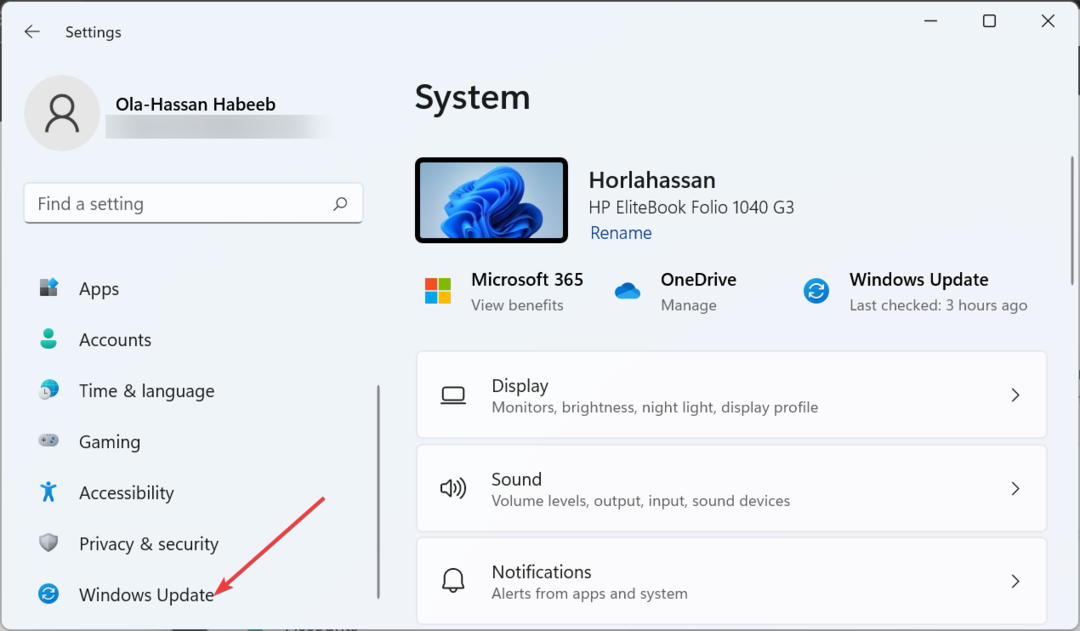
- Натисніть на Перевірити наявність оновлень кнопку.
- Нарешті, завантажте та встановіть доступні оновлення та перезавантажте ПК.
Застарілий ПК схильний до різноманітних проблем із помилкою IOMap64.sys, однією з них. Тому вам завжди потрібно оновлювати операційну систему.
- API-ms-win-core-timezone-11-1-0.dll відсутній: як виправити
- Api-ms-win-downlevel-kernel32-l2-1-0.dll відсутній [Виправлення]
- 0x800F0223 Помилка Windows Update: як її виправити
- Натисніть вікна клавіша + Р, вид mdsched.exeі натисніть в порядку.
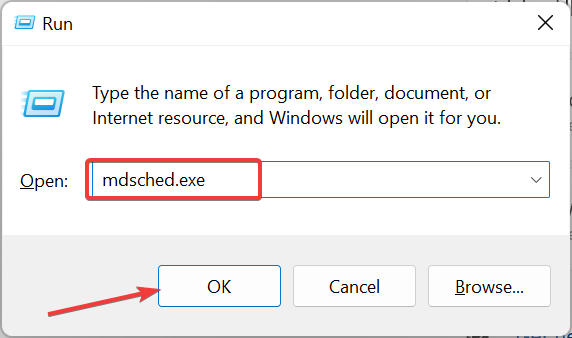
- Натисніть на Перезапустіть зараз і перевірте наявність проблем (рекомендовано) варіант.
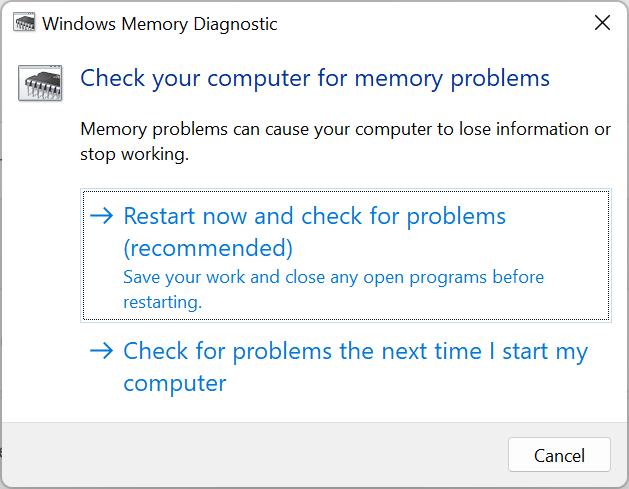
- Нарешті, зачекайте, доки комп’ютер перезавантажиться, і інструмент перевірить і виправить помилки пам’яті.
Проблеми з пам'яттю можуть спричинити помилку IOMap64.sys на вашому ПК. На щастя, Windows має вбудований інструмент для вирішення проблем з пам’яттю.
5. Змінити розмір файлу підкачки
- Натисніть вікна клавіша + Р, вид sysdm.cplі натисніть в порядку.
- Натисніть на Просунутий вкладку вгорі.
- Тепер натисніть кнопку Налаштування кнопку під Продуктивність розділ.
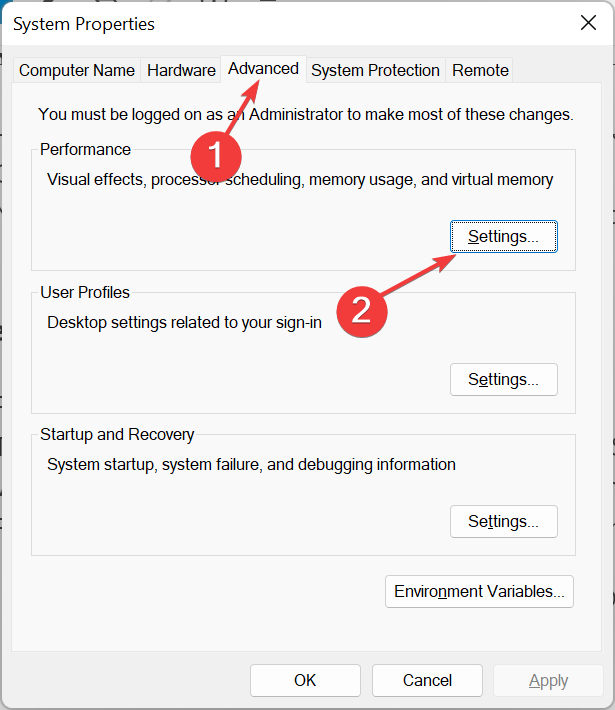
- Натисніть на Просунутий вкладку вгорі та клацніть Зміна кнопку.

- Далі зніміть прапорець Автоматичне керування розміром файлу підкачки для всіх приводів коробка.
- Тепер позначте перемикач для Нестандартний розмір.
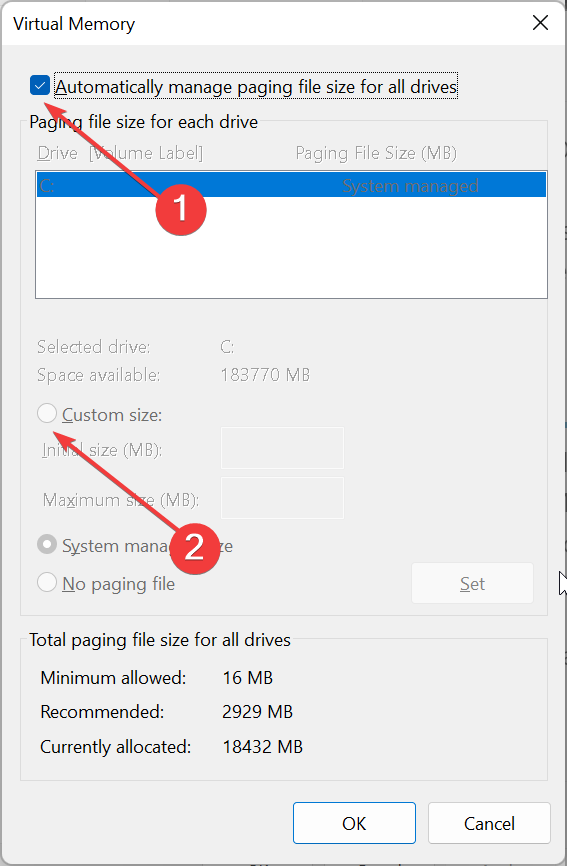
- Нарешті, встановіть початковий і максимальний розмір і натисніть в порядку кнопку.
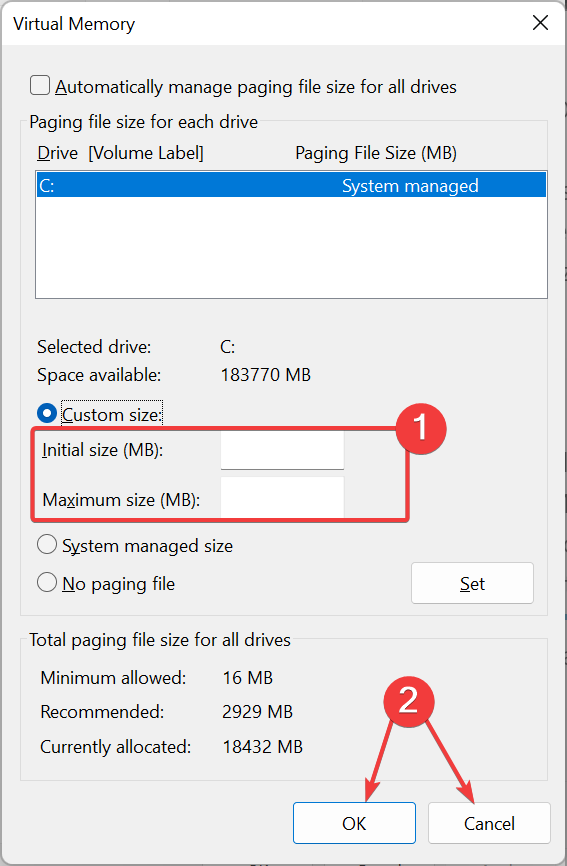
Розмір файлу підкачки вашого комп’ютера іноді може викликати проблему IOMap64.sys. Рішенням цього є збільшення розміру файлу сторінки відповідно.
6. Відновлення системних файлів
- Натисніть вікна ключ, вид cmdі виберіть Запустити від імені адміністратора у командному рядку.
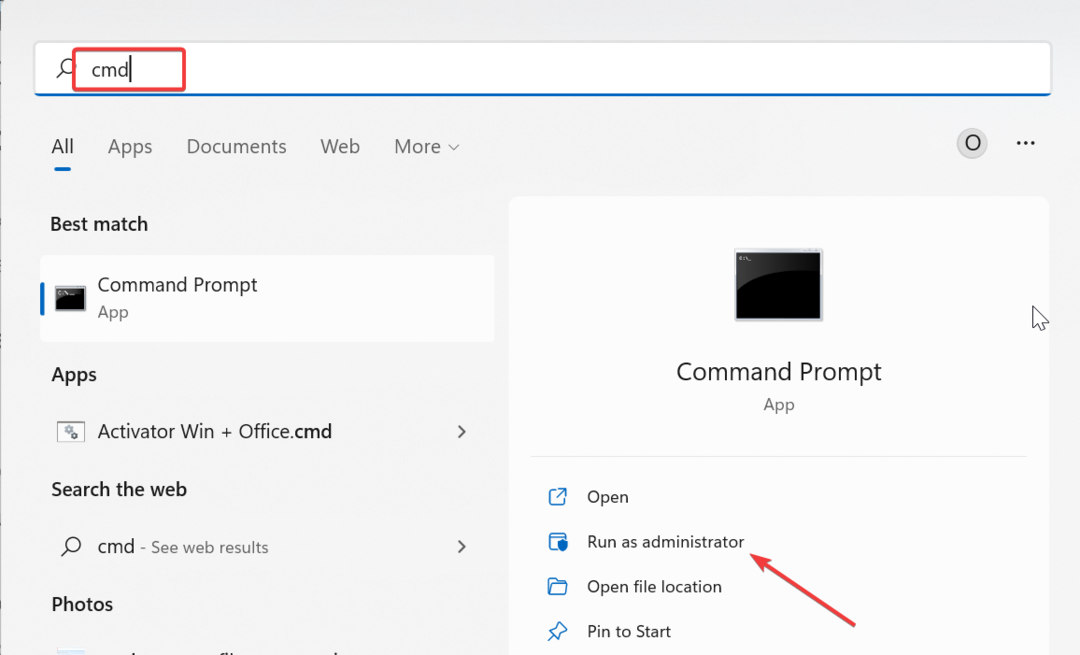
- Введіть команду нижче та натисніть Введіть щоб запустити його:
DISM /online /cleanup-image /restorehealth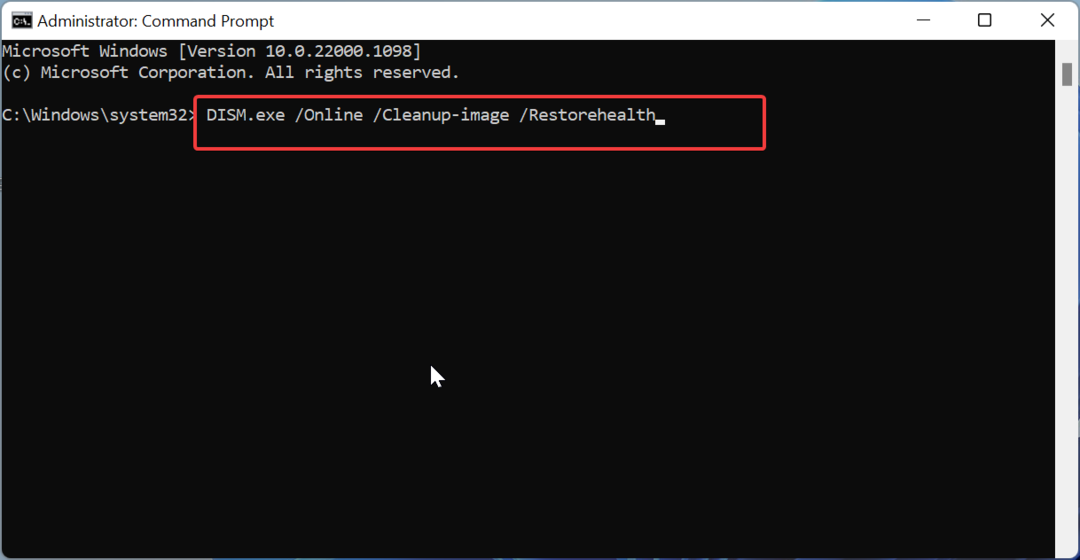
- Дочекайтеся завершення виконання команди. Тепер виконайте наведену нижче команду:
sfc /scannow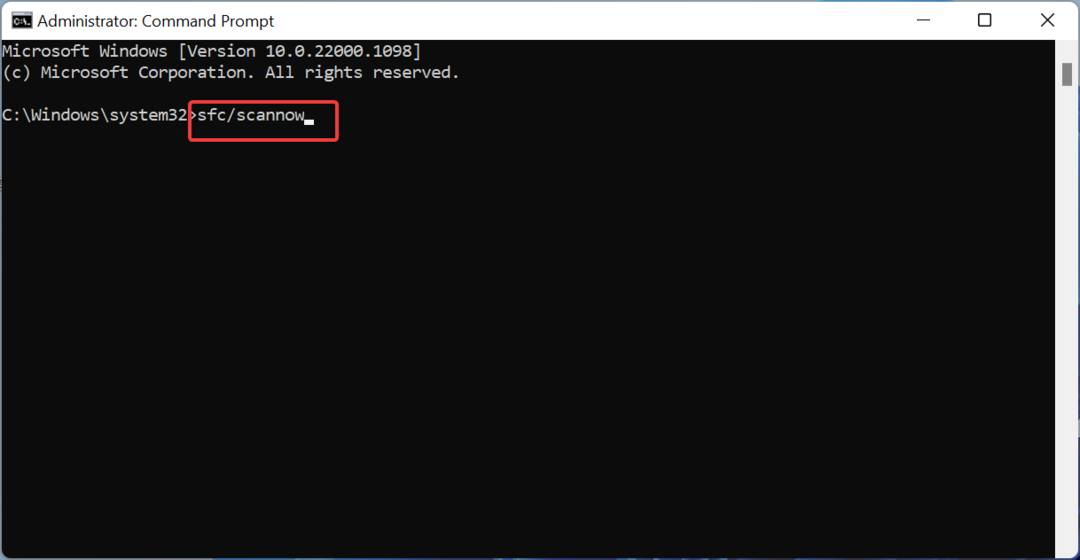
- Нарешті, дочекайтеся завершення виконання команди та перезавантажте ПК.
Якщо ваші системні файли несправні, ви можете зіткнутися з помилкою IOMap64.sys. Ви можете виправити це, запустивши сканування DISM і SFC.
Ось і все: все, що вам потрібно, щоб виправити помилку «Синій екран смерті» IOMap64.sys. Тепер ви зможете виправити це, дотримуючись рішень у цьому посібнику.
Якщо ви зіткнулися з подібною проблемою в Помилка BSOD navagio.sysr, перегляньте наш вичерпний посібник, щоб виправити це.
Не соромтеся повідомити нам рішення, яке допомогло вам вирішити цю проблему, у коментарях нижче.
Виникли проблеми? Виправте їх за допомогою цього інструменту:
СПОНСОРОВАНО
Якщо наведені вище поради не допомогли вирішити вашу проблему, на комп’ютері можуть виникнути глибші проблеми з Windows. Ми рекомендуємо завантаження цього інструменту відновлення ПК (оцінка «Чудово» на TrustPilot.com), щоб легко їх вирішити. Після встановлення просто натисніть Розпочати сканування кнопку, а потім натисніть на Відремонтувати все.


